Konfigurace parametrů počítače v souladu s individuálními preferencemi - zárukou pohodlného využití techniky.
Standardní velikost písma, která je standardně instalována ve výchozím nastavení, nemusí být jako všichni. Součástí uživatelů se domnívají, že tato situace nebude schopna opravit, ale není to. Několik nekomplikovaných technik umožní nezbytné změny a vytvářet počítače počítače.
Úprava písma Windows 7: Pomocí sady standardních písem
Nejjednodušší a nejjednodušší způsob, jak konfigurovat písmo, je použití kolekce základních řešení, která je přítomna v operačním systému.
Seznámení s předinstalovanými systémovými fonty
Chcete-li se seznámit se seznamem všech fontů, musíte projít cestou fonty Windows - písma. Pokud nevíte, kde se složka Windows umístěna v zařízení, přejděte na start - spustit - předepisovat vyhledávací řetězec písem a klepněte na tlačítko Enter. Mezi prezentovány obrázky jsou přítomny individuální styly, tak rodiny písma. Změna tlačítek Poklepejte levým tlačítkem myši v okně, které se otevře, zobrazí se vzorky stylů písma.

Pomocí registru
Tato metoda provádění úprav umožňuje přinést všechny textové návrhy do jediného stylu.
- Přejděte do složky FONTS.
- Pokud je typ "dlaždice" ikon, vyberte možnost "Seznam". Chcete-li to provést v pravém rohu v horní části tabulky, klepněte na rozevírací seznam "Pokročilý" blok.
- Zkopírujte název písma, jehož styl chcete nainstalovat.
- Dále přejděte do menu "Start".
- Jasná položka "Run".
- Předepisujeme v regeditu vyhledávacího řetězce a klikněte na tlačítko OK ".
- Na levé straně okna, která se zobrazí, vyberte složku HKEY_LOCAL_MACHINE a předejte cestu softwaru - Microsoft - Windows NT - CurrentVersion - fontsubstitutes.
- Mezi položkami pravé části pole najděte ikonu MS Shell DLG a klikněte na něj Dvojitým kliknutím.
- Objeví se nové okno, ve kterém se zobrazí aktuální nastavení a řetězec, ve kterém chcete zaregistrovat požadované písmo.
- Chcete-li to provést, v řetězci "Value" zadáte název písma ze složky FONTS.
- Další Klepněte na tlačítko "OK".

Instalace písma přes další parametry
- Sklopte všechna okna tak, abyste měli přístup k počítači počítače.
- Na volném poli klepněte na pravé tlačítko myši.
- Budete mít rozevírací seznam, mezi nimiž chcete vybrat řetězec personalizace.
- V novém okně přejděte na spodní část formuláře a mezi 4 ikony, vyberte ikonu "Barva okna".
- V novém formuláři klepněte na řetězec "Pokročilé nastavení návrhu".
- Dále v řádku "Prvek" mezi objekty rozevíracího seznamu vyberte potřebný objekt změny (například "ikona").
- Po řádku "font" bude aktivní a můžete nastavit požadovaný styl, barvu a velikost symboliky textu.
- V horní části okna uvidíte provedenou změnu vzorku. Pokud vám zajistí, klepněte na tlačítko "OK" a změny uložíte.
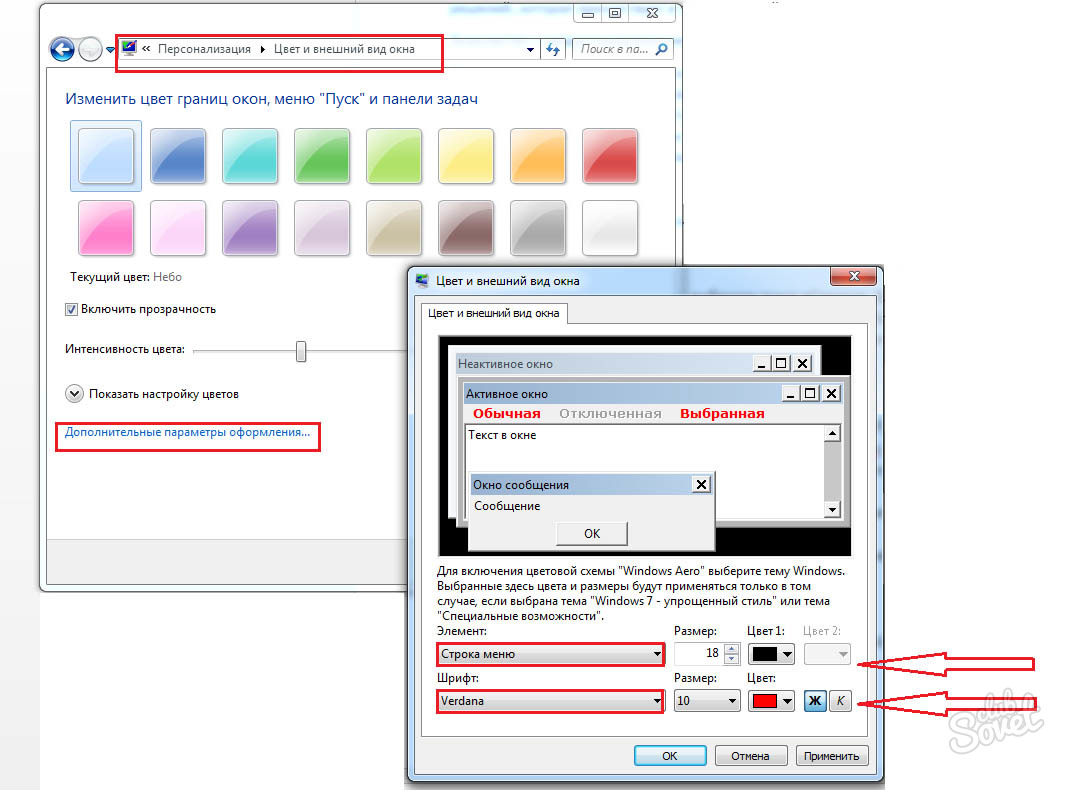
Změna písma Windows 7: Nastavení velikosti písma
- Přejděte do nabídky "Start".
- Otevřete jednotku ovládacího panelu.
- Mezi ikony, které byly otevřeny Windows, vyberte ikonu "Screen".
- Zobrazí se 3 možnosti velikosti písma a vedle pole náhledu.
- Zvolíte požadovanou hodnotu textových prvků obrazovky - "Malé", "obyčejný", "velký".
- Klikněte na tlačítko "Použít".

Změna písma Windows 7: Instalace načtených písem
Pokud vám standardní písma systému nevyhovují, můžete si stáhnout libovolný styl vhodný pro vás z internetu.
- Otevřete okno prohlížeče a v vyhledávači (Google, Yandex) předepisovat dotaz "Font pro vdovy 7".
- Stáhněte si styl, který se vám líbí, pokud je to nutné, rozbalte soubor.
- Kliknete na pravé tlačítko myši na stažený soubor.
- Dvojitým kliknutím levý klíč vám umožní seznámit se s designem písma.
- Pokud vše vyhovuje, zvolíte "Instalovat" mezi výše uvedenými položkami.
- Instalace nového stylu se stane téměř okamžitě.

Pokud jste stáhli několik typů písem, můžete se s nimi seznámit všechny ve stejné fonty složky, kde jsou umístěny nové styly. Vyberte nejvhodnější způsob, jak opravit rozhraní a přizpůsobit zařízení.






























